作者:乔山办公网日期:
返回目录:excel表格制作
现在我们有一份工资表数据,如下所示:
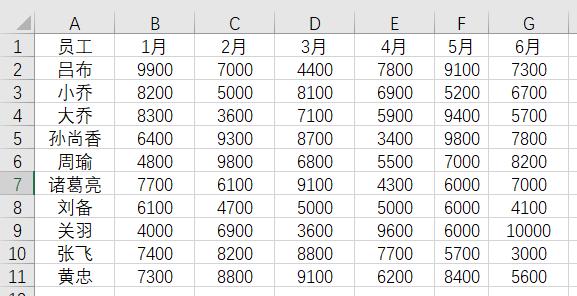
我们可以通过表格的切片器中选择数据,制作出动态对比图表的效果,如下所示:
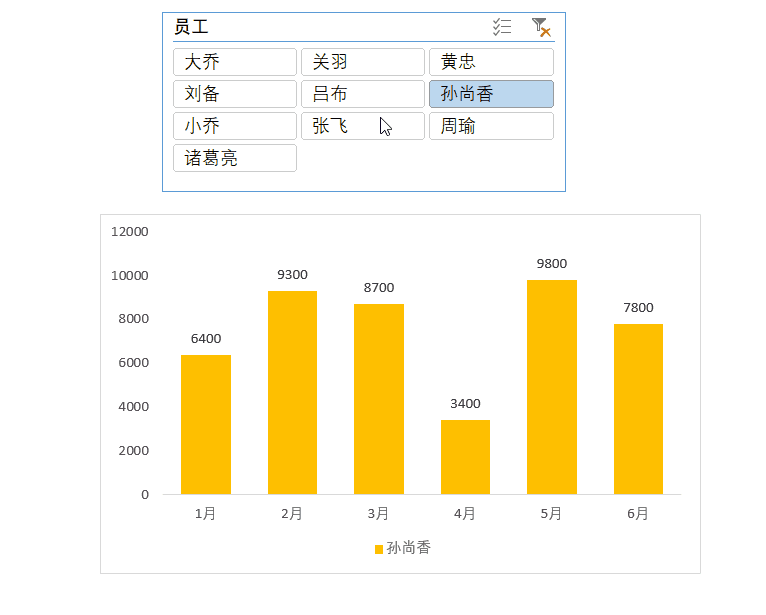
这是怎么制作的呢?
❶首先选择表格中的数据,然后在开始菜单栏,选择套用表格样式,随意的选择一种样式(快捷键是选中数据之后按CTRL+T键)
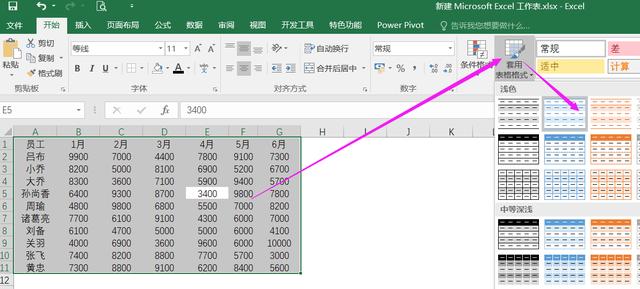
❷选中表格中的任意一个单元格,然后在菜单栏上方会有一个表格工具,有表格工具的设计中,插入切片器
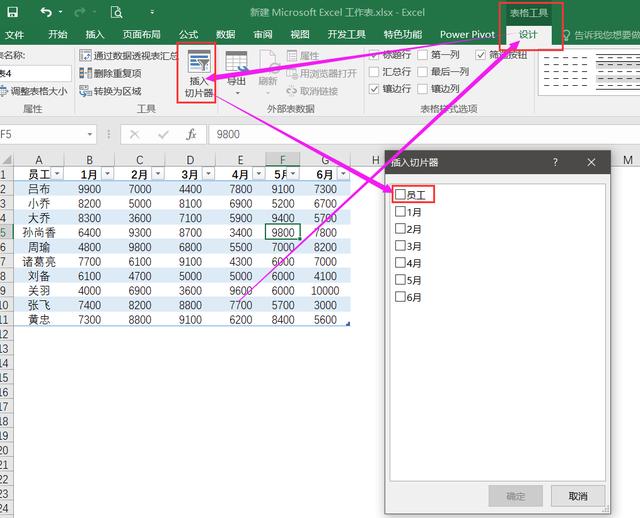
然后在切片器中,选择员工,在员工的切片器设置中,将列数调整为3,如下所示:
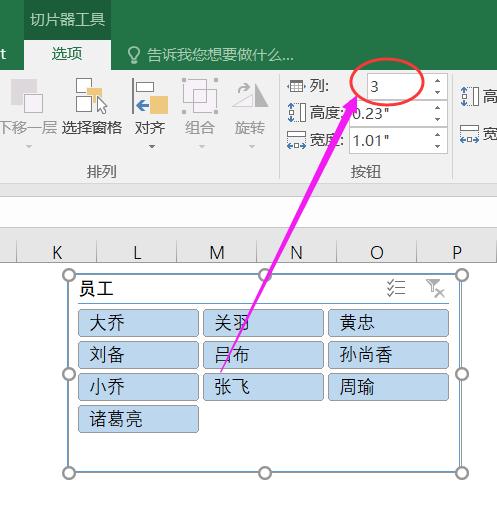
❸然后选中表格中的所有数据,插入一个柱形图,如下所示:
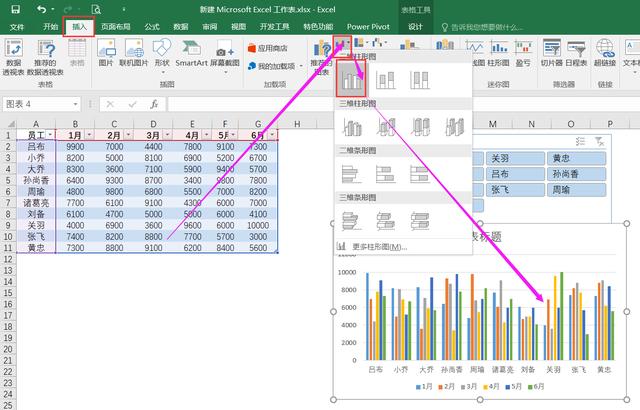
然后选中图表,选择行列数据转换,得到的图表横坐标轴是以月份做选项的,如下所示:
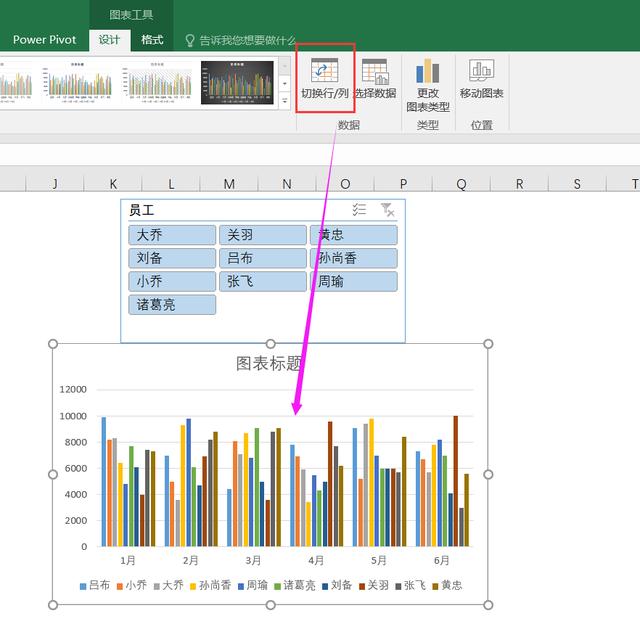
在切片器中,选择一个员工,然后在快速布局里面,选择一种样式
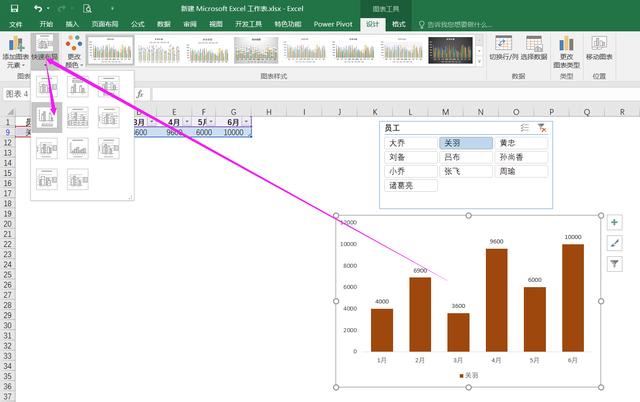
这个时候,通过切片器上面的选择控制,从而就能控制整个图表,实际动态的效果了。
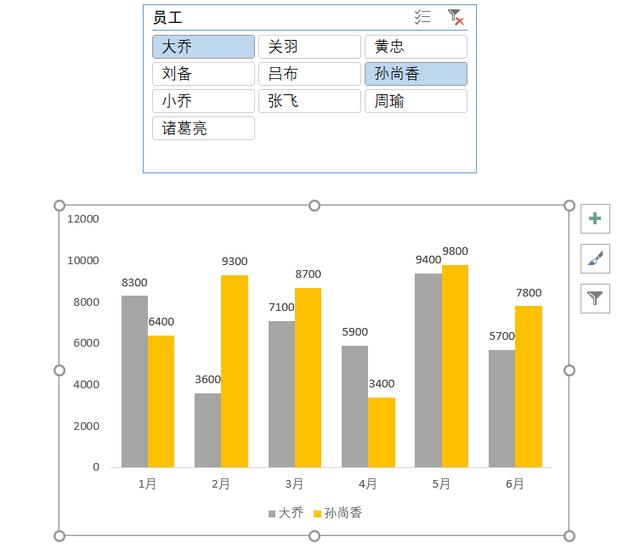
你学会了么?欢迎留言讨论~
往期精彩:
用Excel从身份证号提取地区,生日,性别,年龄,生肖,星座等
加入圈子,一起学习进步
(此处已添加圈子卡片,请到今日头条客户端查看)